ドラッグハンドルを使用して面とエッジを変更します。
エンティティがドラッグできない場合、ドラッグを試みようとしたとき、ハンドルは  か、またはアイコン  に戻ります。フィーチャーはサポートされないか、拘束されています。 |
 |
| 寸法または矢印をドラッグし、面をオフセットまたは移動します。 |
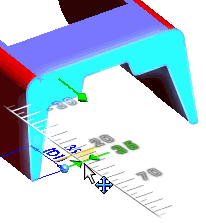 |
| 角度寸法をドラッグし、面を回転します。 |
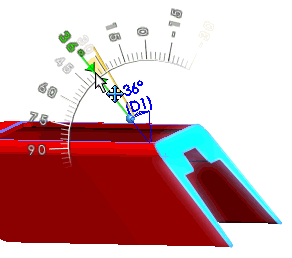 |
| トライアドの中心を使い、フィーチャー全体を他の面上にドラッグ、またはコピーします。ドラッグしている間、Ctrl キーを押しながら、フィーチャーをコピーします。
|
 ビデオ:別の面へのフィーチャーのドラッグ
ビデオ:フィーチャーのコピー
|
| フィレットをCtrl+ドラッグして他のエッジへコピーします。
|
ビデオ:フィレットのコピー |
| 寸法を一回クリックし、クイック編集モードに入り値を入力できます。標準のダイアログとPropertyManagerを使用するにはダブルクリックします。
|
ビデオ:QuickEdit の使用 |
| アセンブリでは、アセンブリ内の構成部品を編集したり、アセンブリレベルのスケッチやアセンブリ フィーチャー、合致寸法などを編集することができます。
|
ビデオ: アセンブリでの Instant3D |
| 押し出しボスをボスを増やすためにドラッグできます。または反対方向の押し出しカットを作成できます。
|
ビデオ:押し出しボスの変更 |
| 回転定義しているスケッチ線の長さをドラッグして変更できます。また、角度もドラッグして変更できます。
|
ビデオ:回転フィーチャーの変更 ビデオ:回転フィーチャーの角度の変更
|